Fix iMessage werkt niet op Mac en iPhone met behulp van eenvoudige methoden
 Posted by Lisa Ou / 03 maart 2023 09:00
Posted by Lisa Ou / 03 maart 2023 09:00Waarom werkt mijn iMessage niet op Mac? Ik koop niet vaak ladingen voor het verzenden van sms, dus ik vertrouw alleen op ons wifi-netwerk om berichten via internet te verzenden. Ik kan mijn iMessage echter niet goed gebruiken vanwege een onbekend probleem. Is er iemand die mij kan helpen?
iMessage is een iOS-functie ontwikkeld door Apple Inc. Hiermee kunnen gebruikers berichten, sticks, afbeeldingen en meer verzenden naar andere Apple-apparaten, zoals iPhones, Macs en iPad, via mobiele data of Wi-Fi. Afgezien van de mogelijkheid om teksten, afbeeldingen, video's, audio, emoji's en andere bestanden te verzenden, staat iMessage bekend om zijn codering. Dit betekent dat het veiliger is dan de gewone berichten-app, aangezien Apple uw berichten niet kan lezen of openen. In tegenstelling tot sms, waar uw mobiele provider toegang toe heeft. Maar ondanks de voordelen is het onvermijdelijk dat u problemen ondervindt met deze app. Het is of het werkt niet goed of helemaal niet, wat problemen veroorzaakt voor de gebruikers.
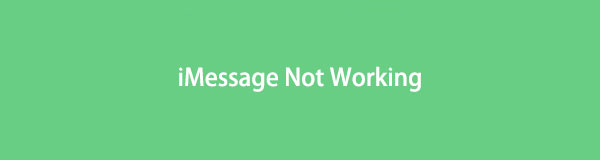
Gelukkig zijn er verschillende oplossingen beschikbaar om u te helpen met het probleem. En we hebben zojuist de meest uitstekende verzameld in dit artikel. Maar voordat u doorgaat met de oplossingen, hebben we enkele waarschijnlijke redenen gegeven waarom uw iMessage niet werkt. Op deze manier kunt u een idee krijgen van de oorzaak van het probleem, waardoor het gemakkelijker op te lossen is. Dan zijn er de tools en methoden die u kunt uitvoeren met gedetailleerde handleidingen, die u door het reparatieproces helpen. Verkrijg alstublieft de onderstaande informatie om uw iMessage te repareren.

Gidslijst
Met FoneLab kunt u iPhone / iPad / iPod herstellen van de DFU-modus, herstelmodus, Apple-logo, hoofdtelefoonmodus, enz. Naar de normale status zonder gegevensverlies.
- Problemen met uitgeschakeld iOS-systeem oplossen.
- Extraheer gegevens van uitgeschakelde iOS-apparaten zonder gegevensverlies.
- Het is veilig en gemakkelijk te gebruiken.
Deel 1. Waarom iMessage niet werkt
Of je nu een iPhone of Mac gebruikt, de mogelijkheden zijn eindeloos; waarom werkt iMessage niet voor één contactpersoon of helemaal niet? Het kan te wijten zijn aan een probleem met de iMessage-server van Apple, de Berichten-app, de instellingen van uw apparaat, enz. Maar als we uitgaan van het meest elementaire of veelvoorkomende probleem, kan dit iets te maken hebben met de internetverbinding. Zorg ervoor dat u controleert of uw verbinding stabiel is voordat u doorgaat met de meer geavanceerde mogelijke problemen.
Controleer vervolgens of je iMessage correct hebt ingesteld. Misschien heb je de app geactiveerd via Instellingen, maar waren je acties niet voldoende of niet correct om deze met succes in te schakelen. Als u iMessage op uw apparaat opent en op het scherm staat 'Activering mislukt' of 'Wachten op activering', betekent dit dat u de iMessage-functie niet hebt geactiveerd. U moet dus terugkeren naar uw Berichten-instelling om te zien wat er mis is gegaan.
Ondertussen kan het ook zijn omdat de iMessage-service niet werkt. Dit gebeurt zelden, maar er is nog steeds een mogelijkheid dat dit niet alleen jou overkomt, maar ook iedereen. Als de iMessage-server niet werkt, werkt de app voor niemand, ook niet voor uzelf. Daarom kunt u alleen maar wachten tot Apple het probleem voor iedereen heeft opgelost.
Deel 2. Hoe iMessage te repareren werkt niet op iPhone met FoneLab iOS-systeemherstel
FoneLab iOS Systeemherstel is een betrouwbaar computerprogramma voor het repareren van Apple-apparaten, waaronder iPhones, iPads en iPods. Deze tool heeft de mogelijkheid om kapotte iOS-systemen professioneel te repareren. Maar maak je geen zorgen, het woord professional kan intimiderend zijn om te lezen, maar de procedure duurt slechts een paar eenvoudige stappen. Dit komt door de duidelijke interface van het programma, waardoor het reparatieproces gemakkelijk te begrijpen is. Bovendien is FoneLab voor iOS Systeemherstel toegankelijk op Mac- en Windows-computers.
Laat u leiden door de niet-uitdagende stappen hieronder om te verhelpen dat iMessage-meldingen niet werken of dat iMessage helemaal niet werkt met FoneLab iOS Systeemherstel:
Met FoneLab kunt u iPhone / iPad / iPod herstellen van de DFU-modus, herstelmodus, Apple-logo, hoofdtelefoonmodus, enz. Naar de normale status zonder gegevensverlies.
- Problemen met uitgeschakeld iOS-systeem oplossen.
- Extraheer gegevens van uitgeschakelde iOS-apparaten zonder gegevensverlies.
- Het is veilig en gemakkelijk te gebruiken.
Stap 1Verken de website van FoneLab iOS System Recovery en zoek de Gratis download knop. Als u Windows gebruikt, klikt u erop voor de gratis installatie van het programma. Klik daarentegen Ga naar Mac-versie als u een Mac gebruikt. Zorg ervoor dat u het toestemming geeft om wijzigingen aan uw apparaat aan te brengen om te beginnen met het installeren en starten van het hulpprogramma voor systeemherstel op uw computer.
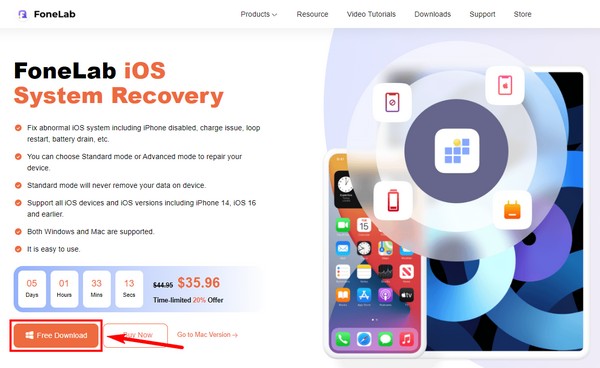
Stap 2Bekijk de beschikbare functies op de primaire interface van het programma. Het biedt iPhone Data Recovery, iOS System Recovery, iOS Backup & Restore en WhatsApp Transfer voor iOS. Klik op de iOS systeemherstel functie voor de iMessage-reparatie van uw iPhone.
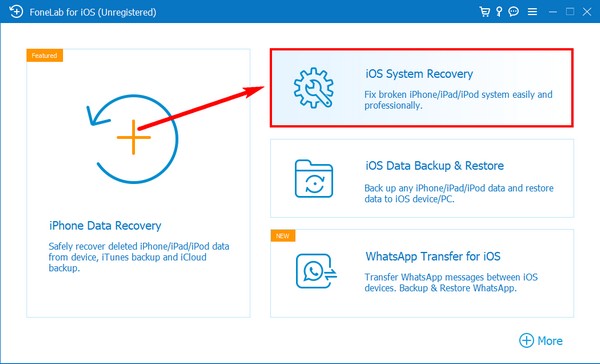
Stap 3Verschillende problemen die het programma kan oplossen, worden weergegeven in de volgende interface. Dit omvat de iPhone-problemen zoals een storing iMessage. Om te verwerken, drukt u op de Start knop.
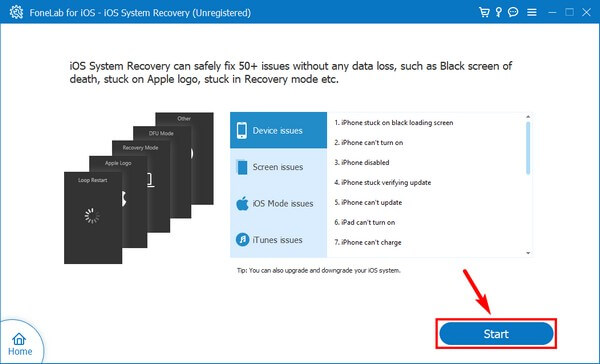
Stap 4Selecteer vervolgens de gewenste reparatiemodus. U kunt kiezen voor de Standard Mode om niet al uw gegevens of de Geavanceerde modus om alles te wissen. Klik daarna Bevestigen.
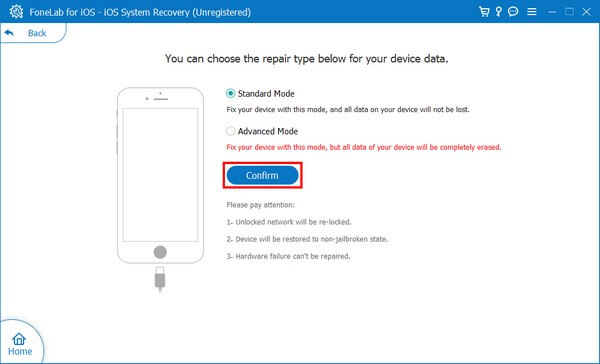
Stap 5Wanneer de volgende interface verschijnt, volgt u de instructies op het scherm op basis van uw apparaat. Er zijn verschillende instructies voor elk iPhone-model of iOS-apparaat. Volg ze correct om naar de herstelmodus te gaan en uw iMessage te repareren.
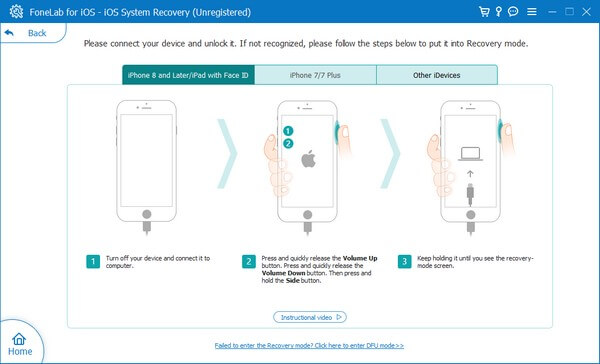
Met FoneLab kunt u iPhone / iPad / iPod herstellen van de DFU-modus, herstelmodus, Apple-logo, hoofdtelefoonmodus, enz. Naar de normale status zonder gegevensverlies.
- Problemen met uitgeschakeld iOS-systeem oplossen.
- Extraheer gegevens van uitgeschakelde iOS-apparaten zonder gegevensverlies.
- Het is veilig en gemakkelijk te gebruiken.
Deel 3. Hoe iMessage te repareren werkt niet op Mac
Een van de gebruikelijke manieren om iMessage of een ander probleem op Mac op te lossen, is door uw apparaat opnieuw op te starten. Vernieuw uw computer door op het Apple-logo in de menubalk van uw scherm te klikken. Selecteer vervolgens de knop Opnieuw opstarten wanneer deze wordt weergegeven om uw Mac opnieuw op te starten.
Als dit niet werkt, kunt u proberen de iMessages-cache te wissen om de gegevens van het programma op te schonen. U kunt dit handmatig doen door op de knop te klikken "X" symbool naast het profielpictogram van de chat op uw iMessage. Maar als u een meer grondige methode wilt, kunt u de cache in de Finder van uw Mac verwijderen.
Laat u leiden door de niet-uitdagende stappen hieronder om iMessage op Mac te repareren die niet werkt met Finder:
Stap 1Start Finder op je Mac en druk op Command + Shift + G op het toetsenbord om het tekstinvoervak te laten verschijnen.
Stap 2Type ~ / Library / Berichten / en klik op Ga. Wis daarna de mappen met de naam chat. db-shm, chat.db of chat.db-wal.
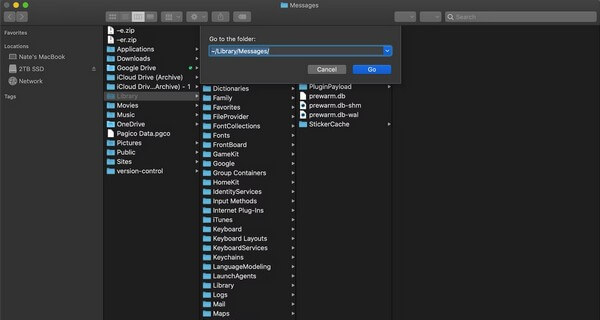
Stap 3Wis de prullenbak van je Mac om je iMessage-caches permanent te wissen.
U kunt een andere tool gebruiken, genaamd FoneLab Mac-sweep om dit makkelijker uit te voeren. Met deze methode kun je de prullenbak van je Mac legen en je systeem, foto's, e-mails en ongewenste bestanden wissen om meer opslagruimte te besparen.
Deel 4. Veelgestelde vragen over het repareren van iMessage werkt niet
Hoe lang blijven berichten in iMessage?
Het hangt ervan af hoe lang je wilt dat ze blijven. Als je naar je iPhone gaat Instellingen en vind de Houd berichten opties, kunt u kiezen of u de berichten 30 dagen, 1 jaar of voor altijd wilt bewaren. Je kan kiezen 30 dagen als u opslagruimte wilt besparen wanneer de berichten automatisch worden verwijderd. Of voor altijd als je ze lang wilt bewaren.
Waarom werkt mijn nummer niet voor iMessage?
Het kan zijn dat u uw nummer op iMessage niet correct hebt ingesteld. Zorg ervoor dat u het juiste proces zorgvuldig volgt om het telefoonnummer te laten werken. Of gebruik de FoneLab iOS Systeemherstel en laat het programma het probleem snel afhandelen.
Is de standaardmodus in FoneLab iOS-systeemherstel veilig?
Ja dat is zo. FoneLab iOS Systeemherstel verwijdert de gegevens op uw iPhone niet als u de standaardmodus kiest. Het lost alleen de problemen met uw iMessage op terwijl uw gegevens veilig blijven.
Met FoneLab kunt u iPhone / iPad / iPod herstellen van de DFU-modus, herstelmodus, Apple-logo, hoofdtelefoonmodus, enz. Naar de normale status zonder gegevensverlies.
- Problemen met uitgeschakeld iOS-systeem oplossen.
- Extraheer gegevens van uitgeschakelde iOS-apparaten zonder gegevensverlies.
- Het is veilig en gemakkelijk te gebruiken.
Als u meer problemen ondervindt met uw apparaten, aarzel dan niet om uw problemen in het onderstaande vak te melden. Of verken de FoneLab iOS Systeemherstel site om effectievere oplossingen te zien.
